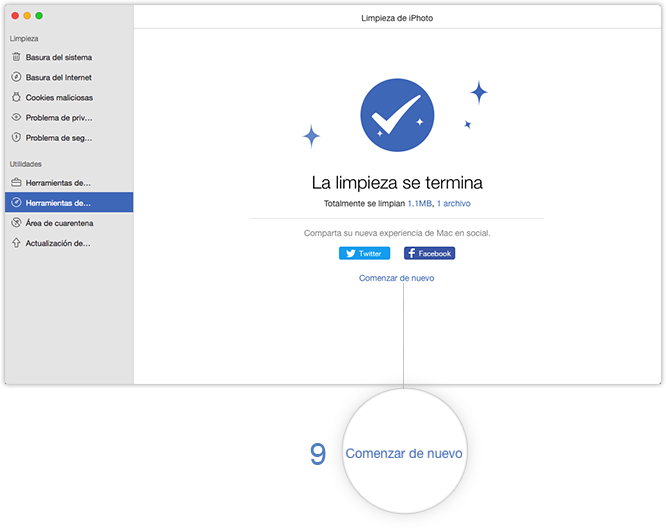¡Descargar MacClean para empezar la experiencia excelente de la limpieza en Mac!
Cómo utilizar MacClean
Bienvenido a la guía en línea de MacClean. Aquí puede encontrar todos los tutoriales detallados acerca de cómo utilizar MacClean para limpiar basura, cookies maliciosas, riesgos potenciales, así como utilizar las herramientas de ajuste de Mac. Si todavía tiene problemas después de leer esta guía, por favor no dude en contactar con nuestro equipo de soporte, y se le garantiza con nuestro soporte al cliente 7/24.
Limpieza de iPhoto
Al importar fotos a su iPhoto, que girará automáticamente las fotos para ajustar el ángulo de visión. Este proceso creará copias duplicadas de la misma foto. La eliminación de este personal no afecta a sus fotos reales. Por favor, siga la siguiente guía para hacer un buen uso de MacClean.
Paso 1: Preparaciones.
- Abra MacClean de su lista de la barra de tareas o de aplicaciones
- Seleccione Herramientas de optimización(1)
Una vez que abra MacClean con éxito, la interfaz principal se mostrará de la siguiente:
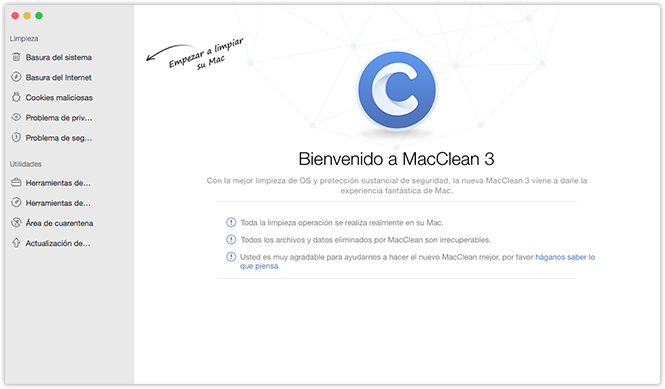
Por favor seleccione Limpieza de iPhoto(2) bajo Herramientas de optimización. Entonces, podrá ver el interfaz de la siguiente:
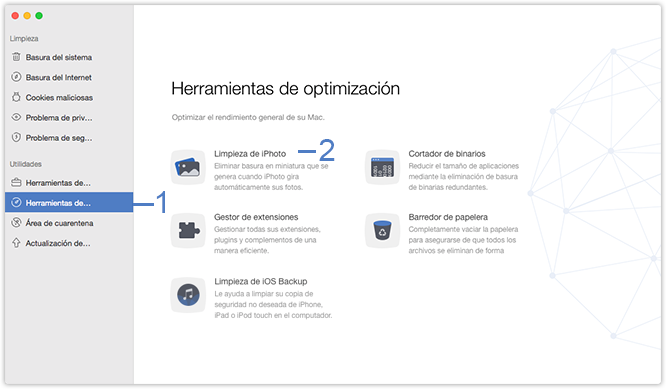
Paso 2: Exploración
- Seleccione las fotos que desea eliminar de la versión original(3)
- Vea ítems totales de fotos (4) que selecciona
MacClean explora y enumera las fotos en su biblioteca de iPhoto automáticamente, incluyendo la versión original y la versión ajustada por fecha. La versión ajustada será incapaz de eliminar. Por favor, haga clic en la versión original para eliminar elementos como su necesidad.
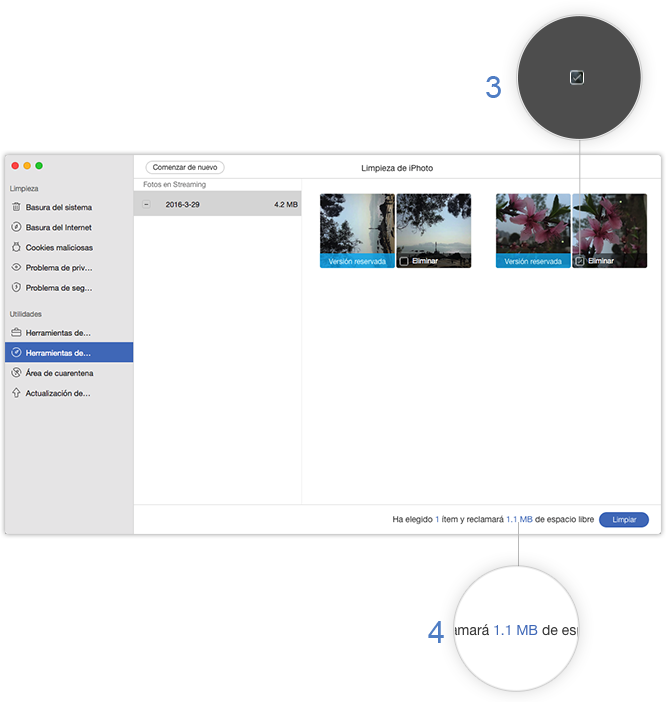
Paso 3: Limpieza.
- Haga clic en el botón Limpiar (5)
- Haga clic en el botón Eliminar(6) para confirmar la limpieza
Para su seguridad de datos, por favor confirme el proceso de limpieza de nuevo antes de hacer clic en Eliminar. Para detener el proceso de limpieza, por favor haga clic en el botón Cancelar(7).
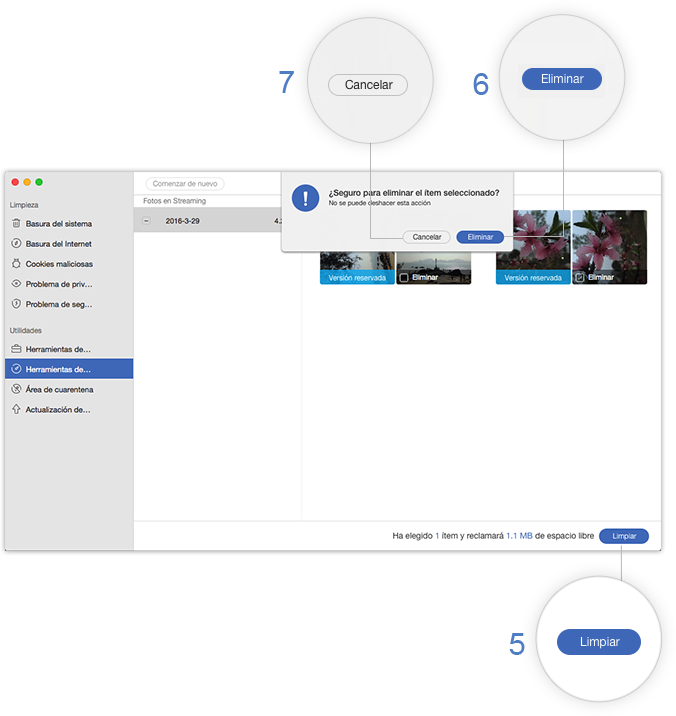
Después de terminar la limpieza, verá la página La limpieza se termina. Para volver a la página anterior, por favor haga clic en el botón Comenzar de nuevo(8).